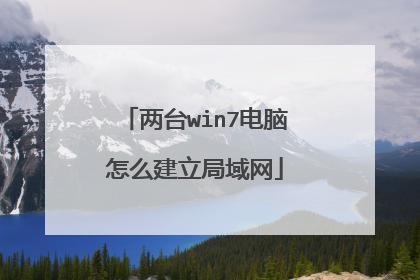Win7如何设置局域网共享
相信很多人都有和笔者一样的经历,由WIN XP构成的网络所有设置和由WIN 2000构成的完全一样,但还是出现了根本不能访问的情况,笔者认为这主要是因为XP的安全设置和2000不一样所导致。针对这个问题笔者在网上查了一些资料,并将各种网上提供的常见解决方法做了相应测试,现在整理介绍给大家,希望能对遇到此问题的网友有所帮助,并请高手继续指点。 首先,这里不考虑物理联接和其它问题,只谈及策略问题。此外,请安装相应的协议并正确的设置IP地址,同时尽量把计算机设置在一个工作组内且具有相同网段的IP地址。 其次,网上对于出现的问题描述较多,这里不再累述。当共享和访问出现问题时请考虑以下的步骤: 1.检查guest账户是否开启 XP默认情况下不开启guest账户,因此些为了其他人能浏览你的计算机,请启用guest账户。同时,为了安全请为guest设置密码或相应的权限。当然,也可以为每一台机器设置一个用户名和密码以便计算机之间的互相访问。 2.检查是否拒绝Guest用户从网络访问本机 当你开启了guest账户却还是根本不能访问时,请检查设置是否为拒绝guest从网络访问计算机,因为XP默认是不允许guest从网络登录的,所以即使开了guest也一样不能访问。在开启了系统Guest用户的情况下解除对Guest账号的限制,点击“开始→运行”,在“运行”对话框中输入“GPEDIT.MSC”,打开组策略编辑器,依次选择“计算机配置→Windows设置→安全设置→本地策略→用户权利指派”,双击“拒绝从网络访问这台计算机”策略,删除里面的“GUEST”账号。这样其他用户就能够用Guest账号通过网络访问使用Windows XP系统的计算机了。 3.改网络访问模式 XP默认是把从网络登录的所有用户都按来宾账户处理的,因此即使管理员从网络登录也只具有来宾的权限,若遇到不能访问的情况,请尝试更改网络的访问模式。打开组策略编辑器,依次选择“计算机配置→Windows设置→安全设置→本地策略→安全选项”,双击“网络访问:本地账号的共享和安全模式” 策略,将默认设置“仅来宾—本地用户以来宾身份验证”,更改为“经典:本地用户以自己的身份验证”。 这样即使不开启guest,你也可以通过输入本地的账户和密码来登录你要访问的计算机,本地的账户和密码为你要访问的计算机内已经的账户和密码。若访问网络时需要账户和密码,可以通过输入你要访问的计算机内已经的账户和密码来登录。 若不对访问模式进行更改,也许你连输入用户名和密码都办不到,//computername/guest为灰色不可用。即使密码为空,在不开启 guest的情况下,你也不可能点确定登录。改成经典模式,最低限度可以达到像2000里没有开启guest账户情况时一样,可以输入用户名和密码来登录你要进入的计算机。也许你还会遇到一种特殊的情况,请看接下来的。 4.一个值得注意的问题 我们可能还会遇到另外一个问题,即当用户的口令为空时,即使你做了上述的所有的更改还是不能进行登录,访问还是会被拒绝。这是因为,在系统 “安全选项”中有“账户:使用空白密码的本地账户只允许进行控制台登录”策略默认是启用的,根据Windows XP安全策略中拒绝优先的原则,密码为空的用户通过网络访问使用Windows XP的计算机时便会被禁止。我们只要将这个策略停用即可解决问题。在安全选项中,找到“使用空白密码的本地账户只允许进行控制台登录”项,停用就可以,否则即使开了guest并改成经典模式还是不能登录。经过以上的.更改基本就可以访问了,你可以尝试选择一种适合你的方法。下面在再补充点其它可能会遇到的问题。 5.网络邻居不能看到计算机 可能经常不能在网络邻居中看到你要访问的计算机,除非你知道计算机的名字或者IP地址,通过搜索或者直接输入//computername或 //IP。请按下面的操作解决:启动“计算机浏览器”服务。“计算机浏览器服务”在网络上维护一个计算机更新列表,并将此列表提供给指定为浏览器的计算机。如果停止了此服务,则既不更新也不维护该列表。 137/UDP--NetBIOS名称服务器,网络基本输入/输出系统(NetBIOS)名称服务器(NBNS)协议是TCP/IP上的NetBIOS(NetBT)协议族的一部分,它在基于NetBIOS名称访问的网络上提供主机名和地址映射方法。 138/UDP--NetBIOS数据报,NetBIOS数据报是TCP/IP上的NetBIOS(NetBT)协议族的一部分,它用于网络登录和浏览。 139/TCP--NetBIOS会话服务,NetBIOS会话服务是TCP/IP上的NetBIOS(NetBT)协议族的一部分,它用于服务器消息块(SMB)、文件共享和打印。请设置防火墙开启相应的端口。一般只要在防火墙中允许文件夹和打印机共享服务就可以了。 6.关于共享模式 对共享XP默认只给予来宾权限或选择允许用户更改“我的文件”。Windows 2000操作系统中用户在设置文件夹的共享属性时操作非常简便,只需用鼠标右击该文件夹并选择属性,就可以看到共享设置标签。而在Windows XP系统设置文件夹共享时则比较复杂,用户无法通过上述操作看到共享设置标签。具体的修改方法如下:打开“我的电脑”中的“工具”,选择“文件夹属性”,调出“查看”标签,在“高级设置”部分滚动至最底部将“简单文件共享(推荐)”前面的选择取消,另外如果选项栏里还有“Mickey Mouse”项也将其选择取消。这样修改后用户就可以象使用Windows 2000一样对文件夹属性进行方便修改了。 7.关于用网络邻居访问不响应或者反应慢的问题 在WinXP和Win2000中浏览网上邻居时系统默认会延迟30秒,Windows将使用这段时间去搜寻远程计算机是否有指定的计划任务(甚至有可能到Internet中搜寻)。如果搜寻时网络时没有反应便会陷入无限制的等待,那么10多分钟的延迟甚至报错就不足为奇了。下面是具体的解决方法。 A.关掉WinXP的计划任务服务(Task Scheduler) 可以到“控制面板/管理工具/服务”中打开“Task Scheduler”的属性对话框,单击“停止”按钮停止该项服务,再将启动类型设为“手动”,这样下次启动时便不会自动启动该项服务了。 B.删除注册表中的个别子键 到注册表中找到主健: “HKEY_LOCAL_MACHINESOFTWAREMicrosoftWindows CurrentVersionExplorerRemoteComputerNameSpace” 其中,第一个子健决定网上邻居是否要搜索网上的打印机。第二个子健则决定是否需要查找指定的计划任务,这是网上邻居很慢的罪魁祸首,必须将此子健删除。 总结 不能访问主要是由于XP默认不开启guest,而且即使开了guest,XP默认是不允许guest从网络访问计算机的。还有就是那个值得注意的问题。相信一些不考虑安全的地方或是电脑公司给人做系统密码都是空的,但这样是不允许登录的。只要试过以上的方法,相信是不会再有问题的。

win7局域网怎么样去设置
想要完整的设置好一个局域网,要怎么办?我来教你!下面由我给你做出详细的win7局域网设置方法介绍!希望对你有帮助!win7局域网设置方法一:然后就是分别对两个账号进行权限设置。在文件夹的“共享”选项中选择“高级共享→共享此文件夹”,在“共享名”下输入一个名称(如“工程图片DX”),再单击“权限→添加→高级→立即查找”,找到刚才创建的账号“DX”并单击即可将其添加进来。最后勾选“允许”下的“完全控制”。此外,还以可观察到名为Everyone的用户,而且具备完全控制权限,请删除它)。设置完成后,以DX账户登录并访问该文件夹时将拥有读写权限。类似的,设置ZD用户的权限为“读取”,则用ZD账户登录访问该文件夹时将只拥有读取权限。接下来,还需要完成对用户权限的分配。依次单击“开始→控制面板→管理工具→本地安全策略”,在打开的对话框中展开左侧的“安全设置→本地策略→用户权利指派”,在右侧找到“从网络访问此计算机”并双击。接着,单击“添加用户和组”将DX和ZD添加进来。然后再展开 “安全设置→本地策略→安全选项”,找到右侧的“网络访问:本地帐户的共享和安全模式”,双击并选择“经典–本地用户以自己的身份验证”。至此,共享设置全部完成。媒体共享 家庭娱乐安全分享与普通文件共享类似,媒体文件也可以进行共享,不过在Win 7中还有更安全的媒体共享形式——将媒体文件以播放列表的形式共享出来。采用这种方式,来访的电脑并不是访问媒体文件本身,因此不必担心文件被破坏或恶意拷贝,同时共享的内容还可以通过分级来进行控制,非常适合家庭用户。Step 1. 媒体共享设置双击桌面上的“网络”,从打开的窗口中单击“网络和共享中心”,依次单击“选择家庭组和共享选项→更改高级共享设置”,接着展开“家庭和工作”,找到其下的“媒体流”并单击。在“显示设备位置”后选择“所有网络”,再单击“全部允许”。上述设置完成后,再次进入“网络和共享中心”下的“媒体流选项”窗口,就可以观察到已加入的计算机名,单击网络中的电脑后的“自定义”链接。从弹出的对话框里显示的内容看,它将不对媒体共享进行任何限制。下面我们就开始对其进行修改。win7局域网设置方法二:右键单击桌面上的“计算机”,依次选择“管理”→在左边的菜单栏中双击打开“服务和应用程序”菜单→选择“服务”→在右边找到并选择"Windows Firewall” → 点击“启用此服务”,然后再进行一次上边这段中的操作即可。win7局域网设置方法三:现在家里有几台电脑是很常见的,把家里的几台电脑组成局域网,共享文件、联机游戏是非常有必要的,但是组建局域网又是很多朋友永远的痛,需要设置工作组、设置登录方式、打开服务等等,时常还会出点小问题而无法共享。相信很多朋友都遇到过这样的情况,但是在Windows 7中,提供了另外一种文件共享的方式:家庭组,让设置局域网不再是难题。Step1:进入控制面板的网络和共享中心,点击选择家庭组和共享选项。Step2:创建家庭组。在弹出的界面中选择创建家庭组,一般来说,我们可以选择所有共享内容,点击下一步,等待之后会出现一个密码,记住这个密码,这是别人进入你家庭组的凭据,现在你的家庭组已经建好了。Step3:加入家庭组。现在你可以让同在一个局域网中的电脑加入你的家庭组。进入控制面板,找到家庭组选项,点击进入之后,会自动查询到之前你创建的家庭组,选择立即加入,输入之前的家庭组密码,稍等等待就可以加入了。PS:家庭组设置完成后,共享密码比较复杂,所以大家一定要记下来或者可以改成自己常用的密码。另外由于无线网络会被别人搜索到,设置的家庭组密码不要太过于简单。如何在家庭组中共享文件家庭组的文件共享是默认建立在库的基础上的。打开计算机,在左侧的工具栏即可看见家庭组中的计算机,点击打开,会看见视频、图片等几个库文件夹,一般来说把需要共享的文件发送到相应的库中即可。

win7如何组建局域网
首先右键点击电脑右下角的网络连接,并打开网络和共享中心。设置新的连接和网络设置无线临时(计算机到计算机)网络,并点击下一步名字随便填,想设密码自己设。如果想长期使用这个网络请点击保持这个网路完成,接下来就尽情的玩局域网对战游戏吧END如果保存完,想删除看以下操作还是打开网络和控制中心,进行删除

win7怎么样加入局域网
我的是win7系统,想要加入朋友创建的一个局域网,该怎么办呢?下面由我给你做出详细的win7加入局域网方法介绍!希望对你有帮助! win7加入局域网方法一: 如果您公司的网络有DHCP,您可以将您的IP地址改为自动获取,若没有,只要改成和XP同一个网段的IP就可以了。具体步骤是:点击桌面右下角的网络连接图标 点击‘网络和共享中心’,在弹出的窗口中选择右侧的‘更改适配器设置’选项,(如果您是用有线网卡上网的就右键有线网卡选择属性,无线网卡也是如此) 然后双击‘IPV4’选项,在弹出的窗口中就可以选择是‘自动获取’还是‘填入同一网段的IP地址’ win7加入局域网方法二: 第一步:Win7网络参数设置 进入控制面板选择“查看网络状态和任务“,选择更改适配器设置,进入本地网络设置。在使用的本地连接上点击右键选择属性,在弹出的界面中双击“Internet协议版本4”进入网络参数设置。 第二步:打开Win7共享设置 在“打开网络和共享中心”界面中单击左侧的“更改高级共享设置”,打开“高级共享设置”窗口,设置网络发现,文件和打印机共享,公用文件夹共享为启用,关闭密码保护共享,设置完成后,单击保存修改即可。 第三步:设置Win7工作组 在共享文件夹必须要处于同一工作组中,右键点击计算机选择“属性”,在左边选择“高级系统设置”,在弹出的窗口中切换到“计算机名”,点击“更改”,再在弹出的“工作组”选项中输入你要加入的工作组即可。 第四步:开启Win7文件夹共享功能 在Windows7中对某个文件夹进行共享时,右键单击需要共享的文件夹选择属性,选择“共享”,再点击下方的“高级共享”,在弹出的窗口中选择共享此文件夹。 第五步:关闭Win7防火墙 防火墙有可能造成局域网文件的无法访问。进入“网络和共享中心”,单击“Windows的防火墙”,在打开的“Windows的防火墙”窗口中,单击“打开或关闭Windows防火墙”命令,在打开的窗口中选择“关闭Windows防火墙”选项,单击“确定”保存。 第六步:启用Win7文件夹共享规则 防火墙关闭后,在“防火墙设置”界面左边的“高级设置”中,在“入站规则”和“出站规则”这两个规则中分别找到“文件和打印机共享”选项,并且将其全部选项设定成“启用规则”。 第七步:设置Win7文件共享权限 Windows7中要实现文件共享还需要设置文件夹的共享权限。查看共享文件的属性,随后切换到“共享”选项卡里,单击“高级共享”,打开“高级共享”对话框,在“权限”中依次单击“添加”→“高级”→“立即查找”。然后在查找的结果中选择“Everyone”,并且根据需要设置好用户的操作权限。 第八步:打开Win7 NTFS格式文件权限 Windows7中我们使用的磁盘格式为NTFS,还需要设置NTFS格式的权限。右键单击需要共享的文件夹,依次选择“属性”→“安全”,在“组或用户名”栏点“编辑”,再点“添加”,在“输入对象名称来选择”中输入“Everyone”点“确定”即可。 设置之后重启即可,以上八个步骤并非是必须,只是针对所有电脑可能出现的问题而采取的解决方法,如果中间有的设置已经完成,跳过即可。通过以上方法即可解决局域网中XP系统的电脑访问Windows7共享文件打不开的问题,如还有问题,请确保XP系统的电脑共享设置正确。

两台win7电脑怎么建立局域网
win7两台电脑怎么连接局域网共享 两台电脑连接局域网共享方法 局域网的出现能够很好的使很多台电脑之间的资料信息,以及外部的连接设备起到共享的效果。因而局域网所带来的方便实用性而普遍用于一些企业,下面,我们以最为简单的一个局域网为例,如何来实现win7两台电脑怎么连接局域网呢? 准备工作当准备把两台电脑组建成一个局域网时,首先需要准备好所需设备,如组网的设备,一个集线器或者是路由器,另外就是需要两台win7电脑,其中一台需要安装有网卡。软件设置当我们使用一根 网线 来进行把两台电脑组建成一个小的局域网时,可以采用下列方法进行设置:首先是需要账号的开启,可以在电脑中找到“控制面板”,双击打开后,然后双击“用户账号”这个选项进入。在弹出的菜单选项的右下方有一个“来宾账号”选项,选择后点击此选项按钮,当“来宾账号”由原来的灰色状态转变为彩色状态时,说明“来宾账号”已经被开启。 计算机中IP地址设置当开启了“来宾账号”菜单选项时,接下来就是对IP地址的设置,我们可以在其中的一台电脑上打开“控制面板”,找到“网络连接”选项单击并进入,这时会出现一个菜单栏,用鼠标右击“本地连接”,从弹出的右键菜单中选择“属性”选项,然后在此连接使用下列项目的选项下,单击“INTERNET协议(TCP/IP)”选项,然后点击“属性”,这时进入了详细的IP属性的设置界面。把IP地址设置为192.168.0.1,而子网掩码设置为255.255.255.0,相关的网关IP设置为192.168.0.1,设置好之后点击确定,然后再重新启动电脑。 设置好一台电脑之后,另外一台电脑的IP地址设置也跟之前电脑的设置相一致,设置好之后重新启动电脑。如果是网络连接正常,那么,在两台电脑重新启动之后,就可以通过网上邻居进行访问共享到对方电脑中的资料信息了,同时也可以实现共享打印机等。 怎么设置局域网方法/步骤启用来宾帐户。控制面板-用户帐户-启用来宾帐户安装NetBEUI协议。查看“网上邻居”属性——查看“本地连接”属性——点击“安装”——查看 “协议”——看其中NetBEUI协议是否存在,如果存在则安装这个协议,如果不存在则表明已经安装了该 协议,在Winxp系统默认的情况下该协议是已经安装好了的。查看本地安全策略设置是否禁用了GUEST账号。控制面板——管理工具——本地安全策略——用户权利指派——查看“拒绝从网络访问这台计算机”项的属性——看里面是否有GUEST帐户,如果有就把它删除掉。设置共享文件夹。你如果不设置共享文件夹的话,网内的其它机器无法访问到你的机器。 在Windows桌面上用右键点击“我的电脑”,选择“属性”,然后单击“计算机名”选项卡,看看该选项卡中有没有出现你的局域网工作组名称,如“workgroup”等。然后单击“网络 ID”按钮,开始“网络标识向导”:单击“下一步”,选择“本机是商业网络的一部分,用它连接到其他工作着的计算机”;单击“下一步”,选择“公司使用没有域的网络”;单击“下一步”按钮,然后输入你的局域网的工作组名,这里我建议大家用“BROADVIEW”,再次单击“下一步”按钮,最后单击“完成”按钮完成设置。 重新启动计算机后,局域网内的计算机就可以互访了。对于Winxp和Win2000间的访问,基本也按照上面的步骤来进行,但是还需要添加一个步骤:查看“计算机管理是否起用了来宾帐户”。控制面版——计算机管理——本地用户和组——用户——启用来宾帐户。机器重新启动后就可以了。如果大家想提高访问别人机器的速度的话,还可以做一些相关操作:控制面版——管理工具——服务——Task Scheduler——属性——启动方式改为手动,这样就可以了。 两台电脑怎么连接局域网?以上就是通过软件来进行设置两台电脑组建的局域网,除了上面的方法之外,还可以通过使用集线器来组成局域网,设置要相对简单一点,是通过网线将两台电脑与集线器进行连接就可以完成局域网的组建。